Задание теплообменника
Наша следующая задача - добавить теплообменник. Покажем еще один способ добавить операцию: с помощью Кассы объектов. Для этого Касса объектовдолжна быть видна на экране, если это не так - нажмите клавишу <F4>.
1.Чтобы добавить теплообменник, дважды щелкните на значку Теплообменник в Кассе объектов. На экране появится специализированное окно теплообменника, открытое на странице Соединения.
2.Задайте имена входных и выходных потоков теплообменника. Полученное в результате специализированное окно показано на рисунке ниже. Имейте в виду, что Вы создадите новые потоки для одного входа и двух выходов теплообменника, а для другого входа необходимо выбрать уже имеющийся поток 4 из падающего списка в поле ввода Вход в трубки. Новые потоки создаются, когда Вы ввели имя потока в соответствующим поле и нажали <Enter> (Рис.1.33).
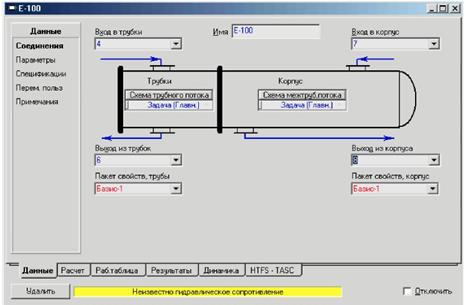
Рис.1.33. специализированное окно теплообменника, открытое на странице Соединения
3. Перейдите на страницу Параметры.
4. Установленная по умолчанию Модель теплообменника Exchanger design (End Point)(которая подразумевает расчет среднего температурного напора по концевым точкам) вполне подходит для данного примера.
5.Введите значения гидравлического сопротивления 0.7 бардля корпусаи для трубок. Обратите внимание, что единицей измерения по умолчанию является бар, так что нам нет необходимости менять их, и можно просто набрать 0.7.
6.Перейдите на страницу Размерызакладки Расчет. Обратите внимание, что по умолчанию в групповой рамке Конфигурацияустановлено значение 2для параметра Труб.ходов/корпус. Это означает, что теплообменник будет двухходовым. В данном примере, исходя из предполагаемых температурных режимов, мы считаем такую конструкцию темлообменника непригодной, и целесообразным будет установить для параметра Труб.ходов/корпусзначение 1. После этого групповая рамка Конфигурациядолжна выглядеть так, как показано на рисунке (рис.1.34):

Рис.1.34. Групповая рамка Конфигурация
7.Закройте специализированное окно теплообменника и вернитесь в Рабочую тетрадь.
8.Перейдите на закладку Material Streams(материальные потоки) Рабочей тетради, общий вид которые показан на рисунке:
Обратите внимание, как программа Unisim оперативно и в полной степени использует вводимую Вами информацию, рассчитывая все доступные для расчета параметры по всей схеме (Рис. 1.35).

Рис.1.35. Рабочая тетрадь, вкладка Потоки
Поскольку мы пока не задали параметры для входных и выходных потоков теплообменника, Unisim не смог пока его рассчитать. Но как только все необходимые параметры будут заданы (или рассчитаны программой) теплообменник будет автоматически рассчитан.
Дата добавления: 2015-08-01; просмотров: 1256;
